اطلاعات عمومی درباره مباحث عمومی و غیر تخصصی فناوری اطلاعات
اطلاعات عمومی درباره مباحث عمومی و غیر تخصصی فناوری اطلاعاتاطلاعات عمومی درباره مباحث عمومی و غیر تخصصی فناوری اطلاعات
اطلاعات عمومی درباره مباحث عمومی و غیر تخصصی فناوری اطلاعاتچگونه تنظیمات بوت بایوس برای نصب ویندوز ۱۰ رو لپ تاپ ایسوس رو تغییر بدم؟
تنظیم بوت بایوس:در هر سیستم که با یک سیستم عامل ( مثلا ویندوز)کار می کند، که در اینجا منظور لپ تاپ یا pc می باشد، وقت روشن شدن باید محل نصب سیستم عامل برای آن معرفی شده باشد. این کار توسط چیپ ست BIOS به عنوان حافظه ماندگار روی بورد که حاوی اطلاعات دیگری نیز می باشد انجام گرفته است. در اینجا آدرس سیستم عامل که معمولا روی هارد سیستم است در لیست بوت اورده شده است . و در کنار آن گزینه هایی مثل بوت از دی وی دی نیز وجود دارد. که هر کدام فاقد اطلاعات سیستم عامل باشد سیستم سراغ گزینه بعدی می رود . مثل زمانی که ویندوز روی هارد از کار افتاده و سیستم به دنبال گزینه های بعدی مثل دی و دی و یا فلش می گردد. یا در مدل های خیلی قدیمی فلاپی!
بعد از این مقدمات برویم سراغ اصل مطلب.
برای ورود به بایوس در کامپیوتر شخصی خیلی راحت کلید delete را هنگام روشن شدن سیستم فشار می دهیم. مهم است قبل از بالا امدن سیستم عامل اینکار انجام شود بعد از آن بسته به نوع مادربورد توی منوها دنبال گزینه boot option می گردیم . برای نصب از طریق دی وی دی اولین گزینه را دی وی دی قرار می دهیم. و برای نصب از راه دیگر به همین شکل اولویت اول انتخاب می شود (اگر تنظیمات همین شکل باقی بماند اشکالی ایجاد نمی کند به شرط اینکه گزینه هارد رو از لیست حذف نکنیم. )
تغییر سایر پارامترها بدون اطلاع از عملکرد آنها می تواند عملکرد سیستم را مختل کند. معمولا شرح مختصری از عملکرد پارامتراها در کادر سمت راست نوشته شده است.
اما در لپ تاپ ها با توجه به سازنده و مدل دستگاه ورود به بایوس کمی متفاوت است. در برخی لپ تاپ ها دکمه کوچک خاصی( assist ) به اینکار اختصاص دارد (مثل سونی سابق) و معمولاً در گوشه ای سمت راست بالای صفحه کلید قرار دارد. اما فشردن کلید F2 در هنگام روشن کردن لپ تاپ در اکثر مدل ها جواب می دهد. کلید F9 یا deleteنیز در برخی مدل ها کار می کند .(بسته به نوع لپ تاپ f12 ,F1 و یا کلید دیگری هم ممکن است برای اینکار تعریف شده باشد . )گاهی نمی توان با کلید f2 وارد محیط بایوس شد در این موارد باید هنگام خاموش کردن ویندوز (shutdown) همزمان کلید شیفت را نیز نگه دارید و سپس همزمان با بالا آمدن ویندوز کلید 2 f را می فشاریم .
در لپ تاپ هم بقیه کارها مانند کامپیوتر شخصی است. باید منوی boot option ( ممکن است در زیر منوی Bios features باشد.) را پیدا کرد و درایوی که قرار است در اولویت بوت باشد را تعریف یا تنظیم کرد.
اما در مدل هایی از ایسوس گزینه بوت را نمی توان دید زیرا گزینه security boot فعال است و اجازه نمی دهد بوت را تغییر داد. پس ابتدا باید این گزینه را پیدا کرد و و از حالت. enable خارج کرد. ویا خصوصیت آن را از UEFI به Legacy تغییر داد .(منوی Boot Mode)سپس بعد از ذخیره کردن تنظیمات و خروج از محیط بایوس به این محیط برگشته و به دنبال گزینه boot option یا چیز مشابه می گردیم. با تغییر اولویت از هارد به دی وی دی یا فلش کار ما تمام است و پس از ذخیره سازی می توان سیستم را ریست کرد تا با دی وی دی یا فلش نصب بالا بیاید .
روش دیگری در برخی مدل های ایسویس برای پارتیشن بندی بکار گرفته می شود که ظاهراً به دلیل بدقلق بودن برای نصب ویندوز 10 پیشنهاد شده است به شرح زیر:
زمانی که ویندوز به مرحله پارتیشن بندی رسید تمام پارتیشن های موجود را حذف می کنیم (قبلاً از اطلاعات پشتیبان تهیه کرده باشید چون تمام درایوها از بین می روند.)
سپس با فشردن کلید shift + F10 وارد محیط دستوری (command prompt ) می شویم و دستورات زیر را نوشته اجرا کرده و سپس با دوبار تایپ Exit باز وارد محیط پارتیشن بندی شده و پارتیشن بندی می کنیم.
1. disk part
2. list disk
3. select disk 0
4. clean
5. exit
6. exit
به شکل ها دقت کنید :
نمونه چیپ ست بایوس

باطری برای نگهداری اطلاعات و تنظیمات روی بایوس

عملکرد بایوس
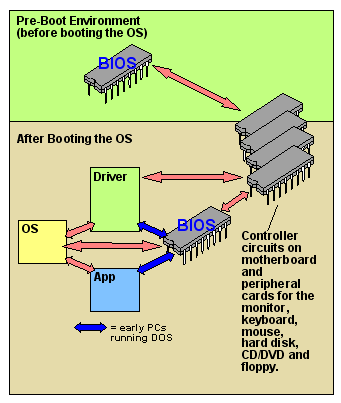
صفحه تنظیمات بایوس و گزینه بوت در یک مادربورد قدیمی.ASUS
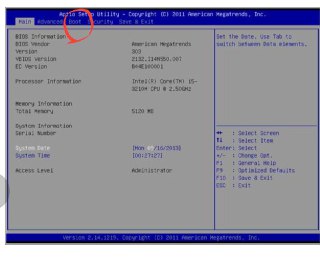
گزینه Secure Boot
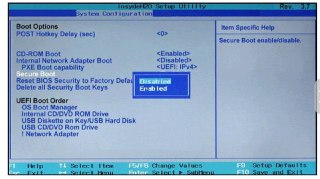
انتخاب گزینه DVD برای اولین انتخاب دستگاه هنگام بوت .
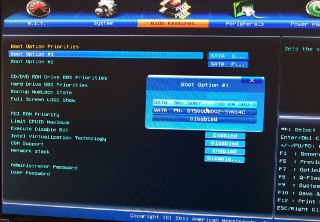
زمانی که با زدن و نگه داشتن کلیدها هم وارد بوت نمی شویم ، اینگونه سیستم را ریست می کنیم
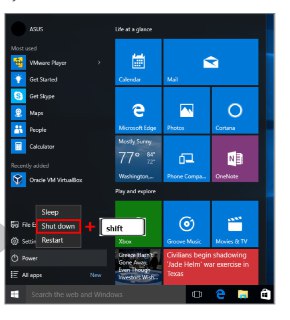
چرا آیکن موس روی صفحه نمایش من پرش دارد ؟
پرش موس یا جابجا شدن غیر منتظره دلایل مخالف دارد.می تواند نرم افزاری یا سخت افزاری باشد.
اگر مطمئن هستید که :
۱- در قسمت کنترل پنل ویندوز تنظیمات موس را دستکاری نکردید ( که البته به ندرت اتفاق می افتد و معمولاً باعث پرش نمی شود. سرعت عملکرد را تغییر می دهد. )
۲- سیستم شما ویروسی نشده است و کل سیستم کند نشده باشد.
با تعویض موس با یک موس سالم راحت می شود مطمئن شد مشکل سخت افزاری است یا نرم افزاری. اگر با موس دیگر سیستم کار می کند مشکل از موس شماست. ویا (اینکه سیستم دیگری با موس شما کار نکند . )
اگر مشکل سخت افزاری بود باید این موارد را چک کرد:
۱- کابل موس قطعی دارد و کامل قطع نشده. باز کردن بسیار ساده است و با باز کردن پیچ های زیر آن( گاهی برخی پیچ ها زیر یک پوشش اند. ) و بیرون آوردن خارها ( یک یا چند تا ) راحت درپوش زیر موس بیرون می آید . طرز قرار گرفتن قطعات را یادداشت کنید تا موقع بستن دچار مشکل نشوید .
۱- اگر در طول سیم شکستگی و خم شدن غیر معمول نداشته باشیم و سمت سوکت سالم باشد قطعی در محل اتصال سیم ها به بورد روی موس رخ داده است . اگر اتصالات با فیش باشد راحت تر می شود کابل را تعویض یا از محل قطعی کوتاه تر کرد اما اگر لحیم شده باشد کار سخت تر است. قطعی دیگر در محل اتصال به کیس است که بسته به نوع usb یا ps2 باید بررسی کرد خود سوکت دارای مشکل نباشد و اتصالات قبل از آن قطع نشده باشد. اگر با تکان دادن انتهای فیش، موس قطع و وصل می شود( در موس های نوری هنگام اتصال به سیستم با قطع و وصل شدن نور دیود آن روشن و خاموش می شود.) قطعی می تواند در آن نقطه باشد. تعویض کابل ، یا لحیم کاری مجدد می تواند مشکل را حل کند. البته اگر مقرون به صرفه باشد!
۲- کثیف شدن اطراف دکمه ها به خصوص دکمه اسکرول (چرخشی ، برای بالا پایین کردن صفحات. ) موس شایع ترین عامل این نمونه خرابی هاست . وقتی موس را باز کردید جرم ها و پرزهای اطراف سنسور را پاک کنید. قطعات را بردارید موس را تمیز کنید و مجدداً ببندید. اگر عیب از موارد بالا نباشد، تاثیر آن بعد از تمیز کردن محسوس خواهد بود .
سایر خرابی های مربوط به قطعات به خصوص ای سی اصلی ، معمولا مقرون به صرفه برای تعمیر نیست.
اما بیشتر موارد تنها با تمیز کردن موس مشکل به راحتی حل می شود.
در موس های بی سیم داستان نرم افزار مشابه است اما مشکلات سخت افزاری کمی پیچیده تر می باشد و از مواردی چون باطری موس گیرنده و فرستنده و بورد اصلی می تواند ایجاد مشکل کند.
اما نظافت موس باز هم نکته ای مشابه است که بهتر است به آن به عنوان اولویت اول توجه کرد. چون سنسورها چه مکانیکی و چه الکترونیکی به کثیفی حساس اند.
در مورد موس های گیمینگ دکمه های بیشتری وجود دارد که کمی کار را سخت تر می کند. ولی روال کار مشابه است.
به شکل های زیر دقت کنید:
سوکت قدیمی ps2

پیچ ها

سیم های ارتباطی

نمای داخلی

اسکرول

عملکرد سنسورهای اسکرول

چرا محتویات فلش نشون داده نمیشن؟
معمولا گاهی ویروس ها و تراجان ها خصوصیت فایل های محتویات فلش شما را به حالت مخفی ( hidden) تبدیل می کنند. و با زدن فلش به سیستم ظاهرا چیزی را نمی بینید. با تنظیم گزینه فولدر آپشن ( folder option) می توانید محتویات مخفی را نیز ببینید. وارد این گزینه شوید بالای پنجره منوی ویوو (view) را باز کرده و تیک گزینه show hidden files and folders or drives از زیر منوی hidden files and folders را بزنید. ترجیحاً چهار تیک زیر این منو را نیز بردارید.(دسترسی به فولدر آپشن هم از منوی فایل بالای پنجره امکان دارد و هم از کنترل پنل سیستم. (control panel))
بعد از آن ok را کلیک کرده و پنجره را ببندید باز محتویات فلش را ببینید. اکنون باید فایل های فلش را به سیستم یا فلش دیگر که فرمت و ویروس یابی شده باشد کپی کنید . با انتخاب آنها از داخل پوشه مخفی شده. (پوشه اصلی معمولا مخفی است و فایلهای داخل آن مخفی نیستند. بنابراین وارد پوشه شده و فایل های داخل آن را کپی یا کات می کنیم. )
اگر امکان کپی نبود و اجازه چنین کاری داده نشد کل محتویات فلش را با کلیک راست روی آن و انتخاب گزینه کپی یا کات بر می داریم.
بعد از برداشتن اطلاعات فلش را فرمت می کنیم .( چون قرار است فلش فرمت شود بهتر است اطلاعات کات ( cut) شوند تا سریع تر کار انجام گیرد. ) بهتر است یکبار ویروس یابی فلش هم انجام گیرد و ویروس یابی سیستم هم لازم است انجام شود. بعد از آن برای اطمینان فایل های کپی شده را نیز مجدد ویروس یابی می کنیم. و پس از اطمینان محتویات داخل پوشه مخفی که محتویات اصلی فلش هستند را به فلش بر می گردانیم.
بسته به میزان تخریب ویروس یا بدافزارهای دیگر ، ممکن است برخی فایل ها آسیب دیده باشند ، (به خصوص فایل های آفیس متن و اکسل و عکس و پی دی اف). که در این صورت باید دنبال راه کارهای برگرداندن و اصلاح فایل های معیوب بود،(بسته به نوع فایل.) که البته کمتر چنین چیزی پیش می آید.
به عکس های زیر نگاه کنید:




تفاوت صفحه نمایشIPS با TFT؟
در گوشی های موبایل و صفحه نمایش دستگاه های مختلف این پارامتر رو زیاد دیده ایم. این پارامتر تاثیر محسوسی بر قیمت دارد هر چند کمتر مورد توجه بوده است.IPS : In-Plane Switching
تکنولوژی بکار برده شده در نمایشگرهای LCD است که در سال ۱۹۹۰ توسط هیتاچی برای رفع مشکل نمایشگرهای با تکنولوژی TN معرفی شد.
مزایای آن :
-دقت رنگ
- زاویه دید بهتر
- ایده آل برای نمایشگر لمسی ( هنگام فشرده شدن اعوجاج ندارد)
- زمان پاسخ گویی مناسب و پایدار.
- پردازش سریع تر با افت کمتر.
اما معایب :
- توان مصرفی برای پنل ها حدود ۱۵ درصد بالاتر است یعنی مصرف انرژی بیشتر.
- گران تر است.
البته تمام مزایای این تکنولوژی در مقابل TFT مقایسه شده اند و به دلیل ارزشمند بودن مزایا، معایب آن قابل چشم پوشی هستند.
TFT: Thin Film Transistor
( ترانزیستور باریک فیلمی- مربوط به تکنولوژی ساخت)
LCD:Liquid Crystal Display
( نمایشگر کریستال مایع)
اکنون تکنولوژی هایی مثل :
Super IPS
Advance Super IPS
Advance True White IPS
H-IPS
AH-IPS
نیز موجوداند که هر کدام مزیت هایی دارند. و به ترتیب پارامترهای بهبود یافته ای نسبت به نوع قبل دارند.
به عکس ها دقت کنید:

